iPhone-wachtwoord vergeten? 5 oplossingen om het iPhone-wachtwoord opnieuw in te stellen!
Een wachtwoord instellen op uw telefoon is slim om te doen. Uw wachtwoord beschermt uw telefoon tegen indringers of gebruikt deze bij diefstal of verlies. Het vergeten of verliezen van uw iPhone-wachtwoord kan een stressvolle ervaring zijn. Je telefoon ligt in je hand, maar je hebt er geen toegang toe of gebruik hem op geen enkele manier!
Als u uw iPhone-wachtwoord bent vergeten, moet u uw iPhone 12, 11 of een ander iPhone-model opnieuw instellen om het opnieuw te gebruiken. Dat gezegd hebbende, als u dit verkeerd doet, kunt u al uw gegevens kwijtraken, inclusief berichten, contacten, foto’s en video’s. Gelukkig hebben we een aantal oplossingen voor je! In dit artikel behandelen we al uw keuzes bij het resetten of omzeilen van uw vergeten iPhone-wachtwoord.
Kijk ook eens hoe maak je een back-up van de iPhone zonder wachtwoord voordat we het iPhone-wachtwoord opnieuw instellen.
- Deel I: Hoe u uw iPhone-wachtwoord kunt resetten (wanneer u uw wachtwoord onthoudt)
- Deel II: iPhone-wachtwoord resetten met computer
- Oplossing 1: herstel en reset de vergrendelde iPhone-toegangscode met iTunes
- Oplossing 2: een tool van derden gebruiken om uw telefoon te ontgrendelen zonder toegangscode
- Oplossing 3: reset de vergrendelde iPhone-toegangscode met de herstelmodus
- Deel III: Hoe iPhone-wachtwoord opnieuw in te stellen zonder computer
- Oplossing 1: reset de vergrendelde iPhone-toegangscode met iCloud Find My iPhone (wanneer Find My iPhone is ingeschakeld)
- Oplossing 2: Siri gebruiken om uw telefoon te ontgrendelen zonder een toegangscode
- Tips: hoe u uw gegevens kunt herstellen nadat u uw iPhone-wachtwoord opnieuw hebt ingesteld?
Deel I: Hoe u uw iPhone-wachtwoord kunt resetten (wanneer u uw wachtwoord onthoudt)
Als u uw huidige wachtwoord onthoudt of toegang heeft tot uw huidige wachtwoord, is het eenvoudig om uw iPhone-wachtwoord opnieuw in te stellen.
Het enige wat u hoeft te doen is naar Instellingen > Algemeen > Touch ID > Toegangscode (iOS 13/12/11/10/9/8/7) of Toegangscodevergrendeling (iOS 6) te gaan. Voer gewoon uw huidige wachtwoord in en selecteer ‘Toegangscode wijzigen’. Kies nu gewoon een nieuwe toegangscode. Gemakkelijk! Je bent klaar.

Deel II: iPhone-wachtwoord resetten met computer
Oké, dus je bent je toegangscode niet meer vergeten – het is nog steeds geen probleem! U hoeft alleen uw apparaat te herstellen vanaf de back-up. Als u de toegangscode van uw iPhone opnieuw instelt zonder de informatie te herstellen, zult u uiteindelijk uw telefoon schoonvegen en al uw gegevens verliezen. Het is een goed idee om regelmatig een back-up van uw telefoon te maken.
Wanneer u uw iPhone XR, iPhone XS (Max) of een ander iPhone-model herstelt, wordt de inhoud van uw apparaat (inclusief uw wachtwoord) gewist en vervangen door een back-up die u in het verleden hebt opgeslagen. Het succes van deze methode hangt af van het feit dat je een back-upbestand beschikbaar hebt (nog een goede herinnering om altijd een back-up van je telefoon te maken)!
Probeer uw iPhone-wachtwoord opnieuw in te stellen met de computer.
Oplossing 1: reset de vergrendelde iPhone-toegangscode met iTunes (wanneer het invoeren van een wachtwoord niet vereist is)
Als u uw iPhone-toegangscode bent vergeten, is het nog steeds mogelijk om uw iPhone te ontgrendelen met uw iTunes-account. Deze oplossing heeft 2 vereisten: u moet uw telefoon in het verleden met een computer hebben gesynchroniseerd (en toegang hebben tot die computer, en ‘Find My iPhone’ moet zijn uitgeschakeld (als deze is uitgeschakeld, gaat u verder met de tweede oplossing hieronder) ).

Als u uw iPhone via iTunes wilt herstellen, volgt u deze eenvoudige stappen:
Stap 1. Sluit uw iPhone XR, iPhone XS (Max) of een ander iPhone-model aan op de pc of Mac waarmee u normaal gesproken synchroniseert. iTunes openen. Als iTunes u vraagt om uw toegangscode in te voeren, moet u de onderstaande instructies volgen in ‘Oplossing 3: Vergrendelde iPhone-toegangscode resetten met herstelmodus’ hieronder.
Stap 2. Als het apparaat niet reageert (of niet automatisch synchroniseert met iTunes), synchroniseert u uw telefoon met het iTunes-programma op uw Mac of uw pc.
Stap 3. Wanneer uw back-up en synchronisatie zijn voltooid, hoeft u nu alleen uw iPhone te herstellen door ‘iPhone herstellen’ te selecteren.
Stap 4. De iOS-configuratie-assistent zal u vervolgens vragen om uw iPhone in te stellen, dus klik eenvoudig op ‘Herstellen van iTunes-back-up’.
Op dit punt worden al uw gegevens (inclusief uw toegangscode) van uw telefoon verwijderd en vervangen uw back-upbestanden deze. Nu kunt u een nieuwe toegangscode instellen en zoals gewoonlijk toegang krijgen tot uw iPhone!
Oplossing 2: een tool van derden gebruiken om uw telefoon te ontgrendelen zonder toegangscode
Wanneer je bij dit deel aankomt, is het gemakkelijk te raden dat alle voorgaande manieren niet werken zoals je je had voorgesteld. Maar dit betekent niet dat je moet opgeven. Hier is een betrouwbare tool die door sommige ervaren iOS-gebruikers wordt aanbevolen om het werk te doen.

DrFoneTool – Scherm ontgrendelen
Reset iPhone-toegangscode binnen 10 min
- De fabrieksreset van een iPhone zonder de toegangscode te kennen.
- Tijdens het ontgrendelen worden eenvoudig te volgen instructies gegeven.
- Het beste alternatief voor iTunes is om het iPhone-vergrendelingsscherm te verwijderen.
- Ondersteuning voor alle modellen iPhone, iPad en iPod touch.
- Ondersteunt iPhone 6 tot 12 en de nieuwste iOS-versie volledig!

Om DrFoneTool – Schermontgrendeling te gebruiken om uw iPhone-wachtwoord opnieuw in te stellen, volgt u de onderstaande instructies om het goed te doen.
Opmerking: Door het ontgrendelingsproces worden telefoongegevens gewist.
Stap 1: Download de DrFoneTool-toolkit en installeer deze vervolgens op uw pc. Selecteer Ontgrendelen nadat het is gestart.

Stap 2: Schakel uw iPhone-apparaat in en sluit uw iPhone aan op de computer met behulp van de originele bliksemkabel. iTunes wordt mogelijk automatisch gestart. U moet deze sluiten om te voorkomen dat het gereedschap defect raakt.
Stap 3: Klik op Start om het ontgrendelingsproces te starten.

Stap 4: Nu verschijnt een scherm waarin u uw iPhone naar de DFU-modus moet laten gaan. Volg de instructies op het scherm en u kunt de DFU-modus succesvol activeren.

Stap 5: Het model van uw iPhone en andere informatie worden weergegeven. Als de details niet correct zijn, selecteert u handmatig om de juistheid van de informatie te controleren. Klik vervolgens op ‘Downloaden’.

Stap 6: Nadat de firmware is gedownload, klikt u op Nu ontgrendelen om uw iPhone terug te zetten naar de fabrieksinstellingen.

Met dit proces worden uw iPhone-gegevens gewist. U moet het codenummer typen om de bewerking te bevestigen.

Stap 7: Wanneer het proces eindigt, kun je zien dat je iPhone begint als een nieuwe telefoon. Stel in dit geval een willekeurig wachtwoord op uw iPhone in zoals gewenst.

iPhone XR wordt geleverd in flitsende kleuren, dus welke kleur vind je het leukst?
Deel III: Hoe iPhone-wachtwoord opnieuw in te stellen zonder computer
Oplossing 1: reset de vergrendelde iPhone-toegangscode met iCloud Find My iPhone (wanneer Find My iPhone is ingeschakeld)
Als u de functie ‘Zoek mijn iPhone’ op uw iPhone XR, iPhone XS (Max) of een ander iPhone-model hebt ingeschakeld, kunt u deze gebruiken om uw vergeten toegangscode te wissen en een nieuwe opnieuw in te stellen. Het is gemakkelijk – volg gewoon deze eenvoudige stappen. Deze oplossing vereist dat je ‘Find My iPhone’ hebt ingeschakeld en dat je deze in het verleden hebt gesynchroniseerd.
Stap 1. Ga naar icloud.com/#find en log in met uw Apple ID.
Stap 2. Klik op ‘Zoek mijn iPhone’.
Stap 3. Klik op ‘Alle apparaten’ boven aan uw browservenster.

Stap 4. Selecteer uw iPhone uit alle vermelde apparaten. Klik op ‘iPhone wissen’ om uw iPhone te wissen, samen met uw nu vergeten toegangscode.
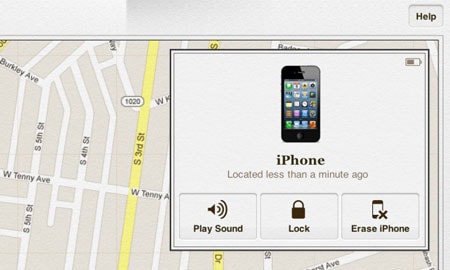
Stap 5. Gebruik de ‘Setup Assistant’ op je iPhone om de meest recente back-up van je apparaat te herstellen.
Uw oude toegangscode wordt gewist omdat al uw gegevens worden hersteld vanaf de iCloud-back-up. U zou nu toegang moeten hebben tot uw iPhone zonder een wachtwoord in te voeren.
Oplossing 2: Siri gebruiken om uw telefoon te ontgrendelen zonder een toegangscode
Dit was een beveiligingsprobleem met Siri uit het verleden en het is nu verholpen. Daarom zal het meestal niet werken, maar het is het proberen waard! Een optie op de meeste iPhones genaamd ‘Toegang tot Siri toestaan wanneer vergrendeld met een toegangscode’.
Als deze functie is ingeschakeld, heeft Siri toegang tot een hele reeks functies zonder de toegangscode in te voeren. Het is vermeldenswaard dat deze functie een ernstige bedreiging kan vormen voor de beveiliging van uw iPhone en niet voor iedereen werkt.
Opmerking: hoewel deze methode om uw telefoon te ontgrendelen beschikbaar is op sommige iPhones, kan deze de veiligheid van uw iPhone in gevaar brengen. Nadat je je iPhone met Siri hebt ontgrendeld, moet je de optie voor de toekomst blokkeren door de onderstaande stappen te volgen:
- 1. Ga naar het pictogram ‘Instellingen’ op je startscherm.
- 2. Kies ‘Algemeen’ in het menu ‘Instellingen’.
- 3. Kies de optie ‘Passcode lock’ in het menu ‘Algemeen’.
- 4. Zet de optie ‘Toegang tot Siri toestaan indien vergrendeld met een toegangscode’ op ‘UIT’.

Tips: hoe u uw gegevens kunt herstellen na het opnieuw instellen van uw iPhone-wachtwoord
Zoals u kunt zien aan de hand van de hierboven genoemde oplossingen, weet u dat dit gegevensverlies kan veroorzaken wanneer u uw iPhone-wachtwoord opnieuw instelt. Om dit stressvolle probleem op te lossen en te voorkomen, moet u een handig hulpmiddel gebruiken DrFoneTool – Gegevensherstel (iOS). Met dit programma kunt u uw verloren gegevens herstellen van alle iOS-apparaten, iTunes-back-ups en iCloud-back-ups.

DrFoneTool – Gegevensherstel (iOS)
Herstel gegevens van iPhone XS (Max) /iPhone XR /X/8/7(Plus)/SE/6s(Plus)/6(Plus)/5S/5C/5/4S/4/3GS!
- ‘s Werelds eerste iPhone- en iPad-software voor gegevensherstel.
- Hoogste iPhone-gegevensherstelpercentage in de branche.
- Herstel foto’s, video’s, contacten, berichten, notities, oproeplogs en meer.
- Herstel gegevens die verloren zijn gegaan door verwijdering, apparaatverlies, jailbreak, iOS-upgrade, enz.
- Selectief een voorbeeld bekijken en alle gewenste gegevens herstellen.
- Ondersteunt iPhone XS (Max) / iPhone XR / iPhone X / 8 (Plus)/ iPhone 7 (Plus)/ iPhone6s (Plus), iPhone SE en de nieuwste iOS-versie volledig!

Herstel verloren gegevens van een iPhone met DrFoneTool
Stap 1. Voer de DrFoneTool uit – Gegevensherstel (iOS)
Start het DrFoneTool-programma en sluit uw iPhone aan op uw computer. Klik op ‘Herstellen’ en selecteer vervolgens ‘Herstellen van iOS-apparaat’ om verloren gegevens te herstellen.

Stap 2. Scan verloren iPhone-gegevens
Selecteer de bestandstypen en klik op ‘Start Scan’ om het scanproces te starten. Dit proces duurt enkele minuten, afhankelijk van de hoeveelheid gegevens die op uw telefoon is opgeslagen.

Stap 3. Bekijk en herstel uw verloren gegevens
Wanneer het scanproces is voltooid, kunt u een voorbeeld van al uw verloren gegevens op uw computerscherm bekijken. Selecteer gewoon de gegevens die u wilt herstellen – eenvoudig!

check onze community Wondershare-videocommunity
In dit artikel kun je zien dat wanneer je jezelf per ongeluk buitensluit van je iPhone XR, iPhone XS (Max) of een ander iPhone-model, er veel manieren zijn om je wachtwoord opnieuw in te stellen. Zorg ervoor dat u de DrFoneTool vandaag op uw computer installeert, zodat als dit in de toekomst opnieuw gebeurt, u er helemaal klaar voor bent.
Laatste artikels

